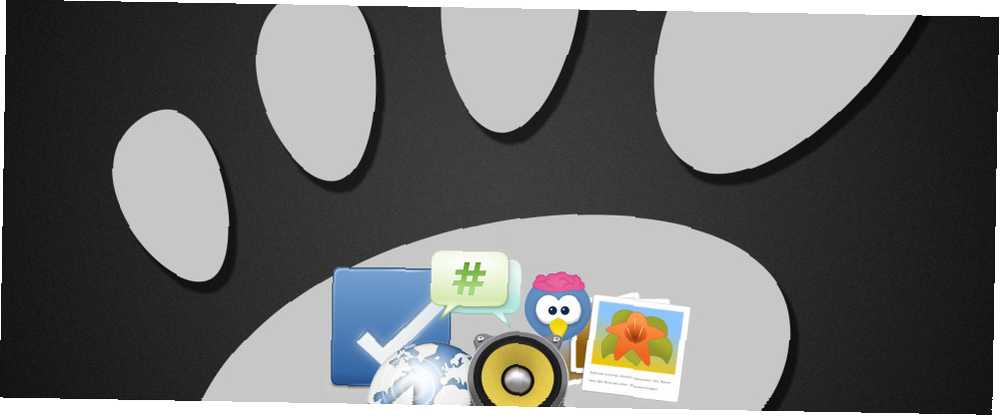
Michael Cain
0
4129
64
GNOME-skrivebordet er et af de mest komplette og tilgængelige desktopmiljøer i Linux-økosystemet. Det er standardoplevelsen i populære distributioner som Fedora og Debian, og det er en af de primære tilgængelige muligheder i de fleste andre.
Uanset hvilken distribution du vælger, når du tænder et GNOME-skrivebord, er standardprogrammerne ofte de samme. Du vil sandsynligvis se Firefox og LibreOffice sammen med GNOME-specifikke applikationer som Gedit, Nautilus, Cheese, Calculator, Clocks og Terminal.
Der er masser af applikationer at vælge imellem i din distributions app-opbevaringssteder, men kun GNOME-apps har knapper i vinduesrammen og gør korrekt brug af applikationsmenuknappen øverst på skærmen. Da software ikke er mærket, kan både nye og erfarne Linux-brugere have svært ved at finde yderligere GNOME-apps. Her er en liste over flere fantastiske programmer, der sandsynligvis ikke er forudinstalleret med din distribution.
1) gThumb
GNOMEs standardapp til visning af billeder, kendt både som Image Viewer og Eye of GNOME, er god til sit job. Men hvis du vil gøre mere end at se på dine billeder, skal du finde en anden app. Du kan vælge at redigere dine billeder i GIMP, men til enkle opgaver som beskæring og størrelse, føles det for stort.
gThumb er en alternativ billedviser, der sidder et sted mellem de to. En filhåndtering i sidefeltet giver dig mulighed for at gennemse din maskine uden at forlade vinduet. Redigeringsknappen indeholder værktøjer til justering af fotos størrelse og ændring af farver. gThumb kan også organisere fotos i kataloger. Alt i alt gør dette gThumb til et solidt alternativ til Picasa Picasa - stadig den bedste og mest alsidige Photo Manager til rådighed Picasa - stadig den bedste og mest alsidige Photo Manager, hvor mange billeder vil du sige, at du har? Mere end hundrede? Seks hundrede? Tusind? Billeder er en stor del af alle vores liv, men der er ellers noget, der er lige så vigtigt ... på Linux.
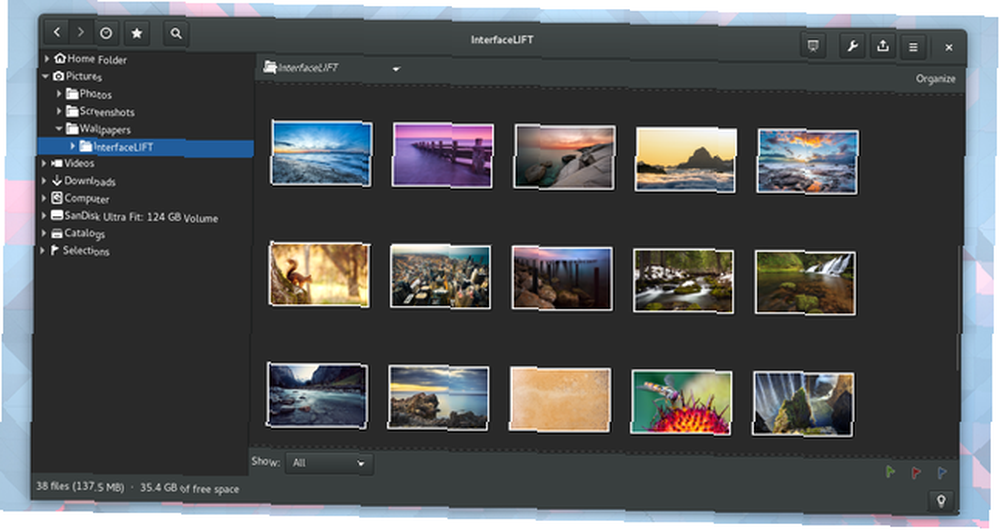
2) Corebird
Twitter-klienter tilbyder en zippier oplevelse end webstedet, og Corebird er ingen undtagelse. Denne app er hurtig at indlæse, og det meste af det, du ønsker, er tilgængeligt i øverste venstre side. Der kan du gennemse din nyhedsfeed, se omtaler, holde styr på dine favoritter, følge med på direkte beskeder, administrere lister, tilføje filtre og udføre søgninger. Du kan også ændre kontoindstillinger og redigere din profil. At komme til din egen profilside er ikke så praktisk, som jeg gerne vil, men alt i alt er dette en af de bedste måder at opleve Twitter på et open source-skrivebord 8 måder at administrere flere Twitter-konti på Linux 8 måder at administrere flere Twitter Konti på Linux I modsætning til den populære opfattelse er der en hel del Twitter-klienter til Linux. Det eneste problem er, at de fleste af dem sutter. Så hvilke apps kan du bruge til at administrere flere Twitter-konti i Linux? .
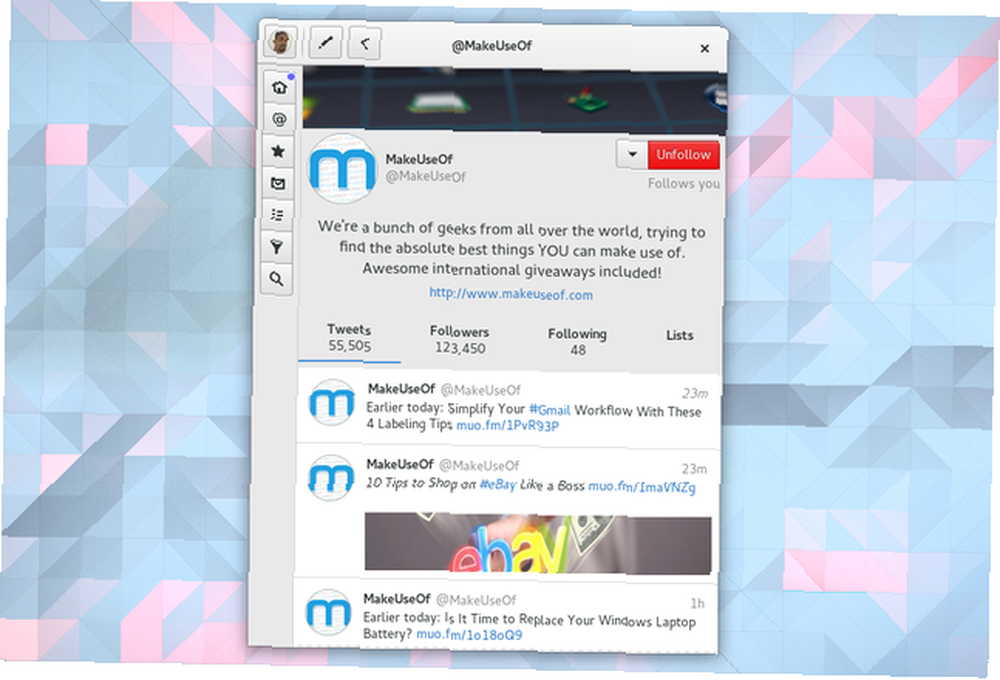
3) GNOME Todo
Med så mange gode muligheder, der findes på nettet Chrome To-Do List Showdown: Wunderlist, Google Tasks og Todoist Chrome To-Do List Showdown: Wunderlist, Google Tasks og Todoist Chrome har flere udvidelser og apps, der fungerer direkte med nogle af mest populære opgaveledere. Men hvor godt fungerer de, og hvor lette er de at bruge? eller på din telefon 8 bedste apps til håndtering af huskelister på Android 8 bedste apps til styring af huskelister på Android Forsøg ikke at jonglere snesevis af opgaver i dit hoved. Disse fantastiske Android-task management-apps hjælper dig effektivt med at holde styr på din to-do-liste. i disse dage kan du nemt klare dig uden en dedikeret applikation til styring af huskelister. Men jeg finder ud af, at det er en smule mening at holde arbejdsrelaterede opgaver konsolideret til det sted, hvor jeg udfører mit arbejde - min computer. Jeg har ikke specielt brug for og vil ikke have omfattende tagging eller andre måder at filtrere igennem opgaver på. Giv mig bare det grundlæggende, siger jeg, og GNOME Todo gør netop det.
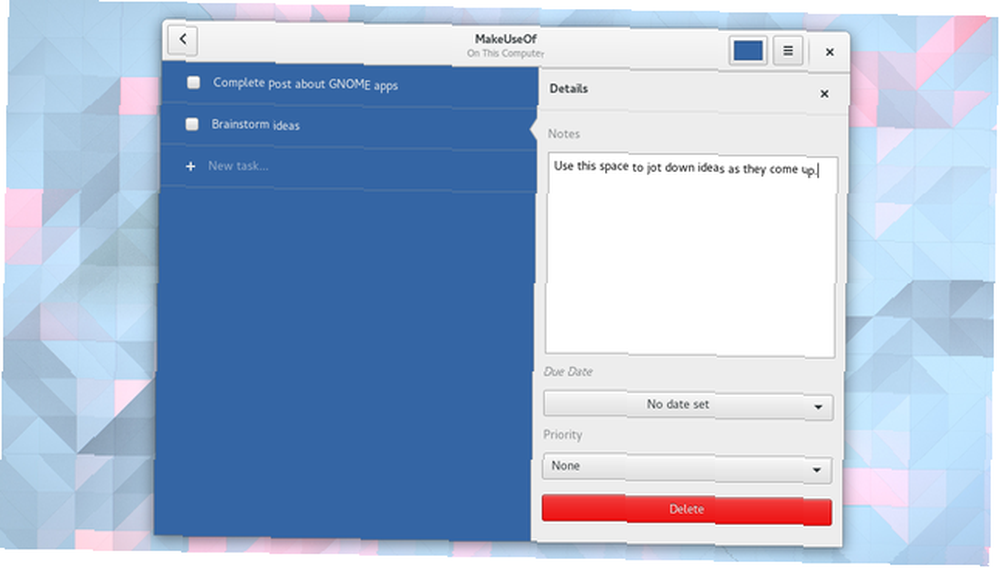
Appen tager det, vi nu kunne overveje Google Keep-fremgangsmåden til at styre noter. Opret et projekt, give det en farve, og angiv, hvad der skal gøres. Du kan indtaste noter til hver opgave, vælge en forfaldsdato, tildele prioritet, og det er det. For mig er det en god ting.
4) GNOME-musik
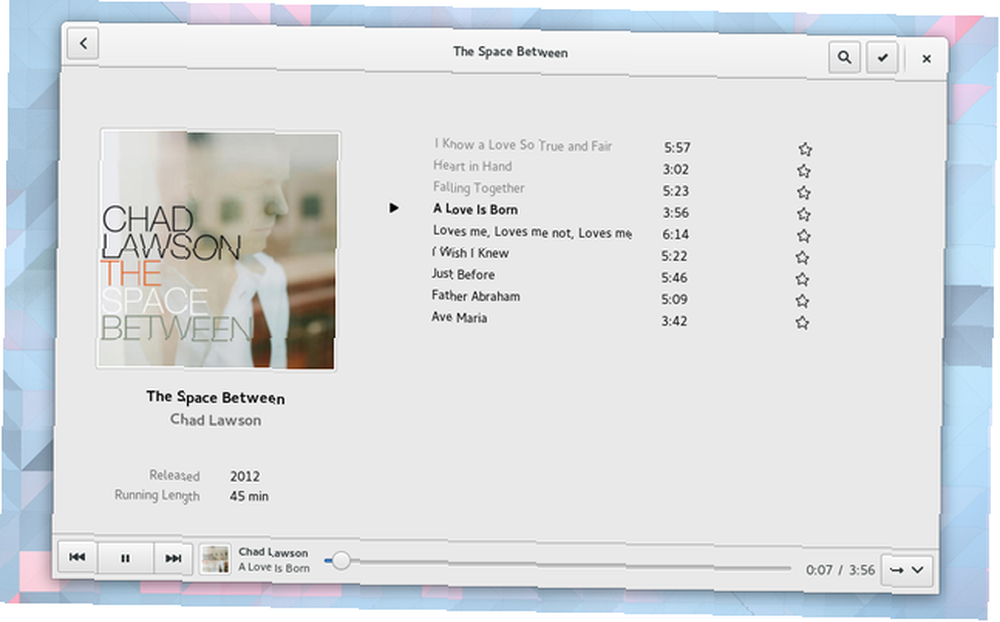
Linux har et stort udvalg af musikafspillere, men kun et par integreres med GNOME-skrivebordsmiljøet. Lige nu har distributioner en tendens til at inkludere Rhythmbox Play & Manage Your Music Collection With Rhythmbox [Linux] Play & Manage Your Music Collection With Rhythmbox [Linux] Musik er en livsstil for mange mennesker, og deres musiksamlinger afspejler det ofte til en massiv grad. Vi nyder alle vores musik og burde være i stand til at holde faner med…. Et mere flydende alternativ er GNOME Music. Som de fleste af projektets nyeste apps, må du ikke forvente meget i vejen for konfiguration her. Dette er en app, der scanner din musikmappe, viser albums i et attraktivt gitter og giver dig mulighed for at afspille spor. Personligt er det alt, hvad jeg har brug for min musikafspiller til.
5) FeedReader
Google Reader forsvandt for over to år siden, og RSS-landskabet har ikke været det samme siden. En række alternativer er dukket op, men ingen har haft helt den samme rækkevidde. Hvis du foretrækker RSS frem for Reddit og ønsker en anstændig dedikeret klient til dit skrivebord, er FeedReader værd at se på.

Appen er ikke så fuldt udstyret som Liferea. Faktisk synes grundlæggende funktionalitet som tilføjelse af feeds at mangle. Men hvis du er ude efter en måde at læse din Tiny Tiny RSS Få den perfekte selvhostede feedreader-løsning med Tiny Tiny RSS Få den perfekte selvhostede feedreader-løsning med Tiny Tiny RSS Hvad hvis din favorit feedreader lukker sine døre som Google Reader? Hvor kan du hen? Nå, svaret i begge scenarier er Tiny Tiny RSS - ingen frills RSS-læser, som du er vært for. eller Feedly Feedly, anmeldt: Hvad gør det til en sådan populær udskiftning af Google Reader? Feedly, vurderet: Hvad gør det til en sådan populær udskiftning af Google Reader? Nu hvor Google Reader kun er en fjern hukommelse, er kampen for RSS's fremtid virkelig på. Et af de mest bemærkelsesværdige produkter, der kæmper for den gode kamp, er Feedly. Google Reader var ikke en ... feeds, FeedReader kan ridse den kløe. Bare være klar til at logge tilbage på webstedet, når du har brug for at redigere din samling.
6) Polari
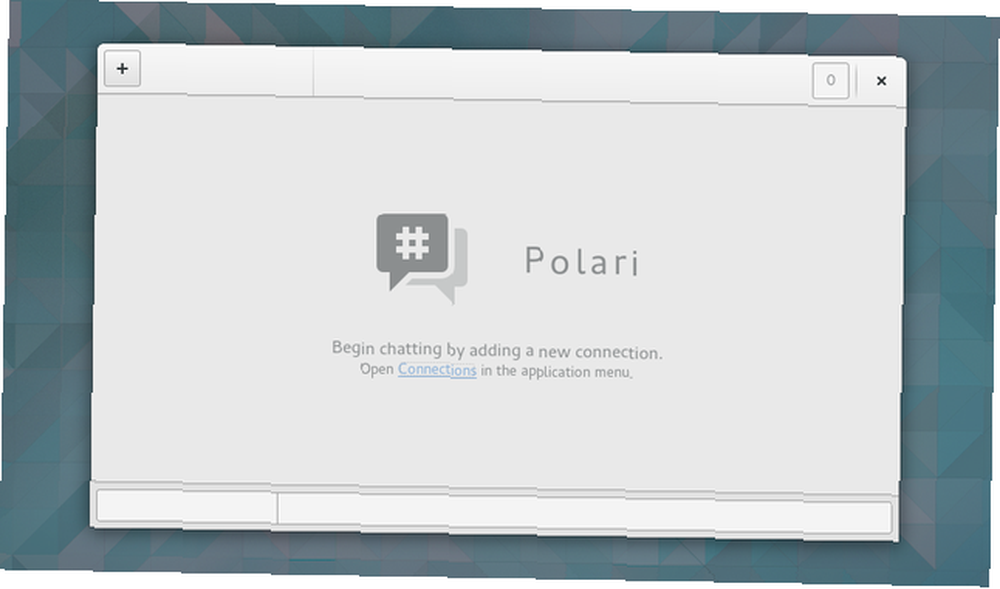
Jeg skal være ærlig. Jeg har aldrig været meget af en IRC-bruger. Og i disse dage er meget af samtalen flyttet over på sociale netværk. Men der er stadig mange mennesker, der chatter på IRC-kanaler. Open source-projekter finder især dette en effektiv måde at holde kontakten på. GNOME har for eksempel en lang liste over IRC-kanaler, hvor du kan diskutere specifikke apps, bidrage med dokumentation eller foreslå måder at sprede ordet om dit foretrukne open source-skrivebord på. Når du er klar til at logge ind, er Polari en dedikeret app til jobbet.
7) GNOME Web (Epiphany)
Web, tidligere kendt som Epiphany, er GNOME-projektets webbrowser. Applikationen har eksisteret siden begyndelsen af 2000'erne, men selv nu leveres den stadig ikke som standardindstilling på de fleste Linux-distributioner. Det er mere sandsynligt, at du støder på Firefox.
Firefox er en fantastisk browser med navnegenkendelse og masser af support, men det kræver lidt arbejde at integrere med GNOME-skrivebordet. Web passer bare ind, og da det er baseret på WebKit, indlæser det de fleste websteder helt fint. Skrifttyper ser undertiden sjove ud, og widgets indlæses ikke altid korrekt, så du vil måske stadig have Firefox omkring som en sikkerhedskopi i disse tider. Web fungerer ikke rigtigt. Resten af tiden er Web et lysende eksempel på, hvordan en browser skal se ud under GNOME 5 Årsager til at begynde at bruge GNOME Epiphany Web Apps 5 grunde til at begynde at bruge GNOME Epiphany Web Apps GNOME Webbrowser ("Epiphany") kan integrere webapps til dit skrivebord. Her er, hvordan du opretter dine egne webapps i Linux. .
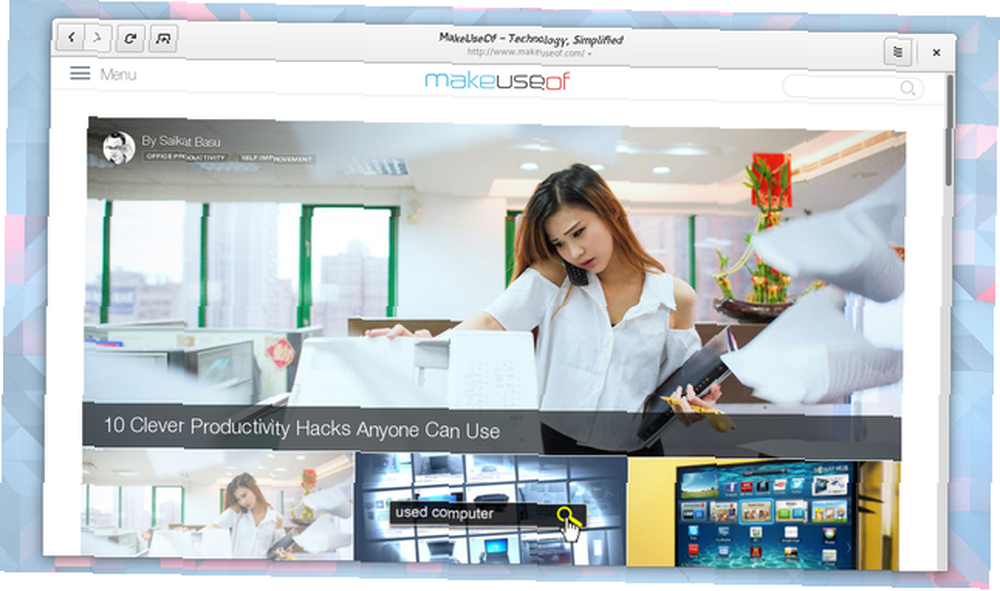
8) Pomodoro
Pomodoro-teknikken er en metode til styring af tid, der består af at arbejde i femogtyve minutter og derefter tage en kort 3-5 minutters pause En nem måde at gøre Pomodoro-teknikken mere engagerende En nem måde at gøre Pomodoro-teknikken mere engagerende på, hvis du du er en Pomodoro-fan, kan du vælge at bruge en simpel timer - eller du kan bruge noget andet, der måske bare øger din produktivitet yderligere. . Tanken er at øge koncentrationen og reducere udbrændingen på samme tid.
Du kan installere en timer, der bor i GNOME Shell-panelet, der løber på toppen af skærmen. Her ser du sandsynligvis cifrene, hver gang du logger på din computer. Denne regelmæssige tilstedeværelse har hjulpet mig med at huske at starte nedtællingen og gøre dette til en regelmæssig del af min rutine.
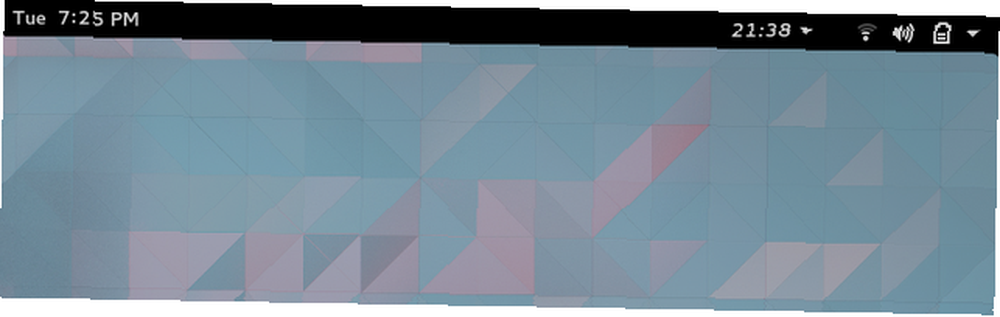
9) Ordbog
Ordbog er en oldie, men goodie, der er blevet opdateret til det moderne GNOME-skrivebord. Dens rolle er ligetil. Du åbner appen, indtaster et ord, du ikke kender betydningen af, og finder ud af, hvad det betyder.
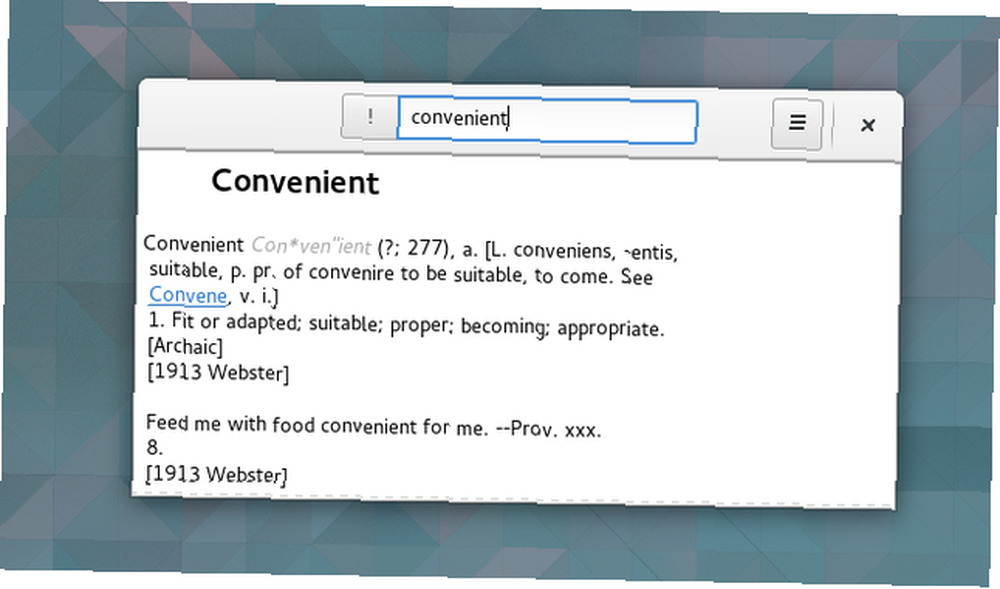
At have en dedikeret app, der ikke behøver at indlæse annoncer, kan være hurtigere end at indlæse et websted i din browser. Undtagen ordbog er ikke særlig god til at slå ord op, som du har stavet forkert. Det er ganske vist en svækkelse. Ikke desto mindre er det praktisk at have rundt.
10) Kort
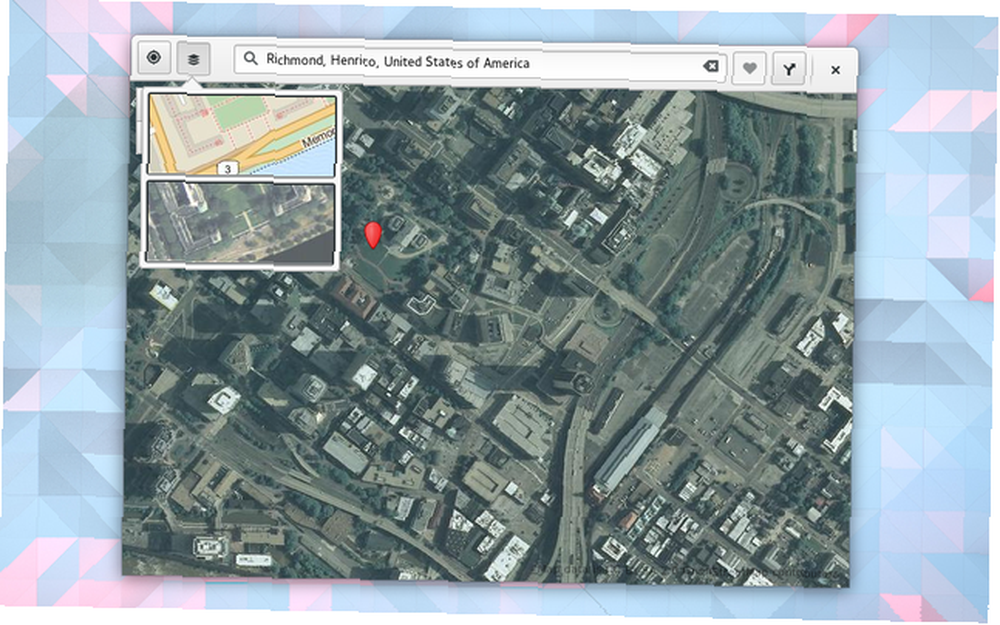
I disse dage er mange af os skiftet fra at kigge anvisninger på vores pc'er til at bruge en smartphone. Lejlighedsvis er der dog de tidspunkter, hvor du vil se noget op på dit skrivebord. Du kan tænde en webbrowser og vente på, at et websted indlæses, men det behøver du ikke. GNOME-kort kan hente adresser for at vise dig, hvor en bygning ligger på et kort.
Hvis du ikke har brug for levende vej-til-sving-instruktioner, kan du se kort på din computer uden at forlade appen. Alternativt kan du skifte til satellitvisning og få en fornemmelse af et sted uden at forlade skrivebordet. Kortene og billedmaterialet er tilladt med Open Street Map og MapQuest.
Det er ikke alt
GNOME er bygget ved hjælp af GTK +, og alle apps, der er lavet ved hjælp af dette værktøjssæt, fungerer godt på dit skrivebord. Ting er, at mange af dem fortsat er afhængige af gammeldags menulinjer og vinduer, der ikke gør andet end at vise navnet på applikationen. Dette inkluderer stalde som GIMP, AbiWord og Shutter. Rhythmbox, en musikafspiller i iTunes-stil, strækker sig over linjen et eller andet sted imellem.
Dette vil uden tvivl generere nogle mennesker mere end andre. Hvis du leder efter den komplette up-to-date oplevelse, håber jeg, at nogle af ovenstående apps er til brug. Selv hvis du ikke er en GNOME-purist, kan noget af denne software være lige det, du har ledt efter.
Hvad er dine foretrukne Linux-apps? Ser de godt ud på dit GNOME-skrivebord? Del din oplevelse i kommentarerne herunder!











